Spravovanie zoznamov skladieb v zariadení „Music player“
Skladby môžete v miniaplikácii „Music player“ zhromažďovať a ukladať ako zoznam skladieb.
Táto téma obsahuje pokyny pre tieto úkony.
- Vytvorenie zoznamu skladieb v miniaplikácii „Music player“.
- Počúvanie zoznamu skladieb v miniaplikácii „Music player“.
- Úprava zoznamu skladieb v miniaplikácii „Music player“.
- Vymazanie zoznamu skladieb v miniaplikácii „Music player“.
Vytvorenie zoznamu skladieb v miniaplikácii „Music player“
Zoznamy skladieb môžete uložiť do pamäte prehrávača.
-
Na obrazovke knižnice v „Music player“ ťuknite na položku [Playlists].
-
Klepnite na položky ponuky v nasledujúcom poradí.
 (Options) – [Create new playlist].
(Options) – [Create new playlist]. -
Zadajte názov zoznamu skladieb a potom ťuknite na [OK].
-
Pridanie skladieb do zoznamu skladieb.
-
Vykonajte jeden z nasledujúcich krokov.
-
Keď „Music player“ prehráva alebo pozastavuje skladbu:
Na obrazovke prehrávania ťuknite na položky ponuky v nasledovnom poradí.
 (Options) – [Add to playlist].
(Options) – [Add to playlist].
Ťuknite na názov zoznamu skladieb, ktorý ste vytvorili. -
Keď sa zobrazí zoznam (skladby, albumy, poradie prehrávania, atď.):
Ťuknite na (Context menu) napravo od položky, ťuknite na [Add to playlist] a potom ťuknite na názov zoznamu skladieb, ktorý ste vytvorili.
(Context menu) napravo od položky, ťuknite na [Add to playlist] a potom ťuknite na názov zoznamu skladieb, ktorý ste vytvorili.
-
-
Rada
- Môžete zmeniť názov zoznamu skladieb. Na obrazovke knižnice ťuknite na položku
 (Context menu) napravo od zoznamu skladieb, ťuknite na [Rename playlist] a potom zadajte názov zoznamu skladieb.
(Context menu) napravo od zoznamu skladieb, ťuknite na [Rename playlist] a potom zadajte názov zoznamu skladieb.
Počúvanie zoznamu skladieb v miniaplikácii „Music player“
-
Na obrazovke knižnice v miniaplikácii „Music player“ ťuknite na položku [Playlists], aby sa zobrazil zoznam zoznamov skladieb.
-
Ťuknite na požadovaný zoznam skladieb.
-
Ťuknite na požadovanú skladbu.
Rada
- Na obrazovke obľúbených položiek môžete počúvať aj zoznamy skladieb, ktoré boli pridané do obľúbených položiek.
Na obrazovke obľúbených položiek zvoľte kartu zoznamu skladieb a potom ťuknite na požadovaný zoznam skladieb.
Úprava zoznamu skladieb v miniaplikácii „Music player“
-
Na obrazovke knižnice v miniaplikácii „Music player“ ťuknite na položku [Playlists], aby sa zobrazil zoznam zoznamov skladieb.
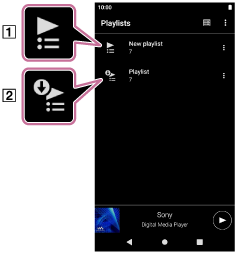
 Zoznam skladieb vytvorený v miniaplikácii „Music player“
Zoznam skladieb vytvorený v miniaplikácii „Music player“ Zoznam skladieb prenesený z počítača
Zoznam skladieb prenesený z počítača -
Ťuknutím na zoznam skladieb vytvorený v miniaplikácii „Music player“ (
 ) zobrazíte zoznam skladieb.
) zobrazíte zoznam skladieb. -
Vykonajte jeden z nasledujúcich krokov.
-
Zmena poradia skladieb v zozname skladieb:
Klepnite na položky ponuky v nasledujúcom poradí.
 (Options) - [Edit song order].
(Options) - [Edit song order].
Presuňte ikony zmeny poradia naľavo od skladieb tak, aby boli v požadovanom poradí. -
Vymazanie skladby zo zoznamu skladieb:
Ťuknite na
 (Context menu) napravo od skladby a potom ťuknite na [Remove from this list].
(Context menu) napravo od skladby a potom ťuknite na [Remove from this list].
-
Rada
- Môžete odstrániť všetky skladby zo zoznamu skladieb. Na obrazovke knižnice ťuknite na položku [Playlists], aby sa zobrazil zoznam zoznamov skladieb. Ťuknite na požadovaný zoznam skladieb a potom ťuknite na položky ponuky v nasledovnom poradí.
 (Options) – [Remove all].
(Options) – [Remove all].
Potvrďte správu a ťuknite na [YES].
Úprava zoznamu skladieb prenesených z počítača
Nemôžete upravovať zoznam skladieb prenesený z počítača ( ) v miniaplikácii „Music player“. Prípadne môžete v miniaplikácii „Music player“ vytvoriť nový zoznam skladieb s rovnakým obsahom, ako má zoznam skladieb prenesený z počítača. Tento nový zoznam skladieb je možné upraviť.
) v miniaplikácii „Music player“. Prípadne môžete v miniaplikácii „Music player“ vytvoriť nový zoznam skladieb s rovnakým obsahom, ako má zoznam skladieb prenesený z počítača. Tento nový zoznam skladieb je možné upraviť.
Podrobnosti o operáciách nájdete v časti [Importovanie zoznamov skladieb z počítača Windows, prehrávanie alebo odstraňovanie zoznamov skladieb v „Music player“].
Vymazanie zoznamu skladieb v miniaplikácii „Music player“
-
Na obrazovke knižnice v miniaplikácii „Music player“ ťuknite na položku [Playlists], aby sa zobrazil zoznam zoznamov skladieb.
-
Ťuknite na
 (Context menu) napravo od zoznamu skladieb a potom ťuknite na [Delete].
(Context menu) napravo od zoznamu skladieb a potom ťuknite na [Delete]. -
Potvrďte správu a ťuknite na [YES].
Rada
- Môžete vymazať všetky zoznamy skladieb. Na obrazovke knižnice ťuknite na položku [Playlists], aby sa zobrazil zoznam zoznamov skladieb.
Klepnite na položky ponuky v nasledujúcom poradí.
 (Options) - [Delete all playlists].
(Options) - [Delete all playlists].
Potvrďte správu a ťuknite na [YES].

Obsah Príručky môže byť zmenený bez upozornenia z dôvodu aktualizácie špecifikácií produktu.
Na preklad Príručky bol použitý strojový preklad.